デザインセンスの無い私でも素敵な写真を作れます。
メルカリ・ヤフオクには数多くの商品が出品されていますが、商品の魅力を最大限に引き出られていない出品画像を数多く見ます。
特に私の友人にはパソコン初心者の中年が多く、未だに古いデジカメで撮った写真をそのままアップしている人もいます。
そんなパソコン初心者・デザインセンスの無い方でも、素敵な写真を簡単に作れるCanvaをご紹介。
Canvaで簡単デザイン
簡単にカスタマイズできる本格的なデザインのメニュー表。 今すぐデザインを開始しましょう!Canvaではアカウント登録なく誰でも直ぐにデザインを始める事が出来ます。
ほぼ写真のトリミングと明るさ調整しかしないのに、高価な画像編集をソフトを使っている方は、直ぐに切り替える事をお薦めします。
キャンバスの作成
ずっと前からヤフオクに出品してきた方は、パソコンで出品している方が多く、また画像も横長の4:3や3:2の比率を使っている方が多いと思います。
既にヤフオクでもスマホ版はInstagramよメルカリと同様に正方形での表示です。
今後は正方形(1:1)の画像で出品する事をお薦めします。
正方形の真っ白なキャンバスが作成されました。
左には無料・有料の素敵なテンプレートが沢山表示されています。
このテンプレートを使用して、画像・文言を入れ替えるだけでも素敵な画像を作成できますが、今回は写真の配置方法や文字の入れ方を覚える為に真っ白なキャンバスから始めてみます。
グリットの選択
左のメニューから「素材」をクリックすると、赤枠内に様々な素材が表示されますが、少し下にスクロールさせると「グリット」が表示されますので、「全て表示する」をクリックしてグリッドのパターンだけを表示させます。
画像の配置
次にグリッドの各エリアに画像を配置していきます。
左のメニューから「アップロード」をクリックして、画像をアップロードします。
アップロードは水色の枠に囲まれた「ファイルをアップロード」からでも出来ますが、背景が黒いエリアであればドラッグ&ドロップでアップロード可能です。
写真の明るさ・コントラストの調整
古いデジカメや撮影する場所によっては、十分な光が得られず暗い写真になる事が多いですね。
殆どの方が明るさの調整をしていると思いますが、Canvaではそれも簡単に出来ます。
テキストを配置する
画像だけではなく、強調したい特長を文字として表記するのもより効果的だと思います。
以下にテキストの配置方法を解説します。
左メニューから「テキスト」をクリックします。テキストのバリエーションが表示されますので、「見出し」「小見出し」「本文」の何れかをクリックすれば、キャンバスの上にテキストが入力できるエリアが確保できます。このテキストは画像の上に配置されますが、画像自体に書かれる訳ではないので、下の画像には一切影響しません。
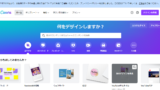
テンプレートを利用して作った画像はこちらです。
他にもいろいろな素材が提供されていますので、アイデア次第では売上アップにつながる素敵な画像が作れると思います。
是非いろいろチャレンジしてみて下さい。
自分でデザインするのが面倒という方は、有料会員になると40万点以上のデザインテンプレートがいくつでも使用です。
ご登録はこちらです。


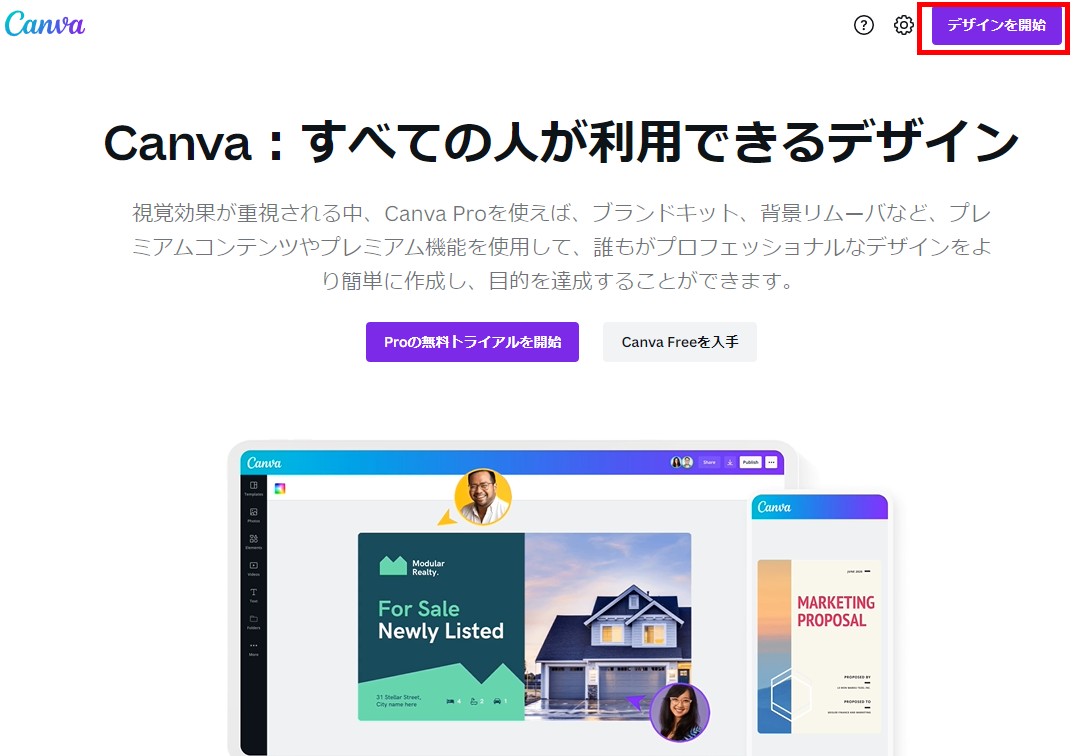
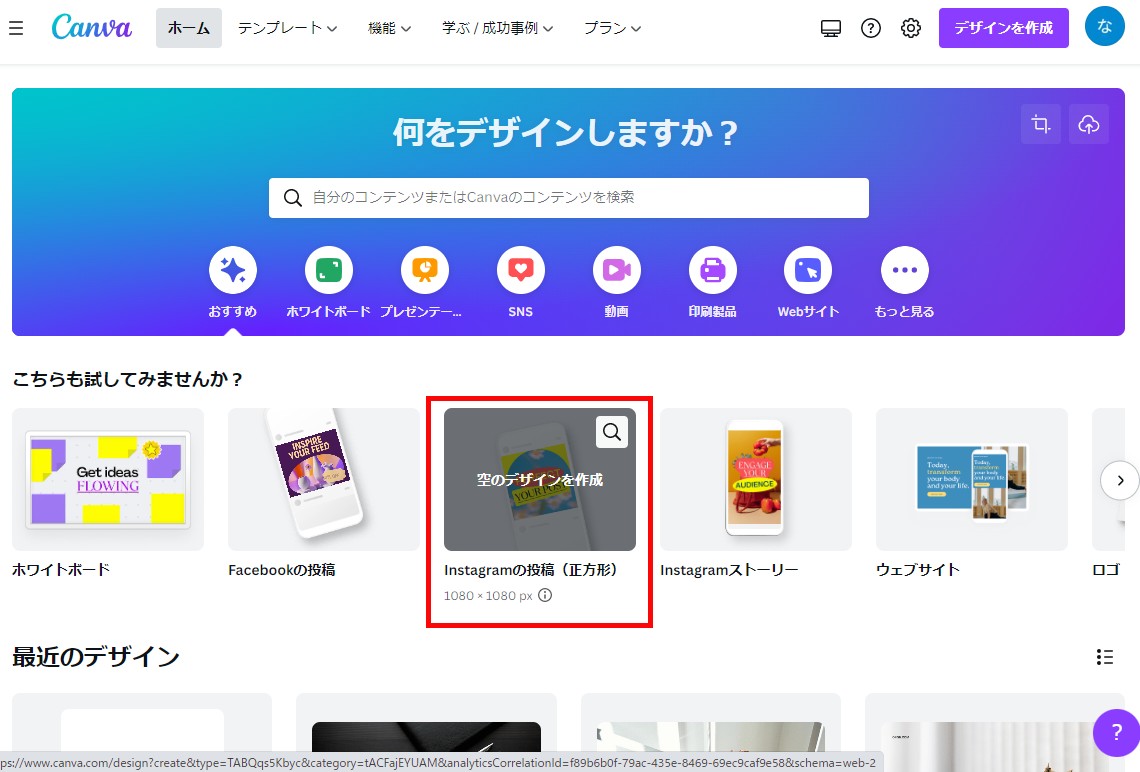
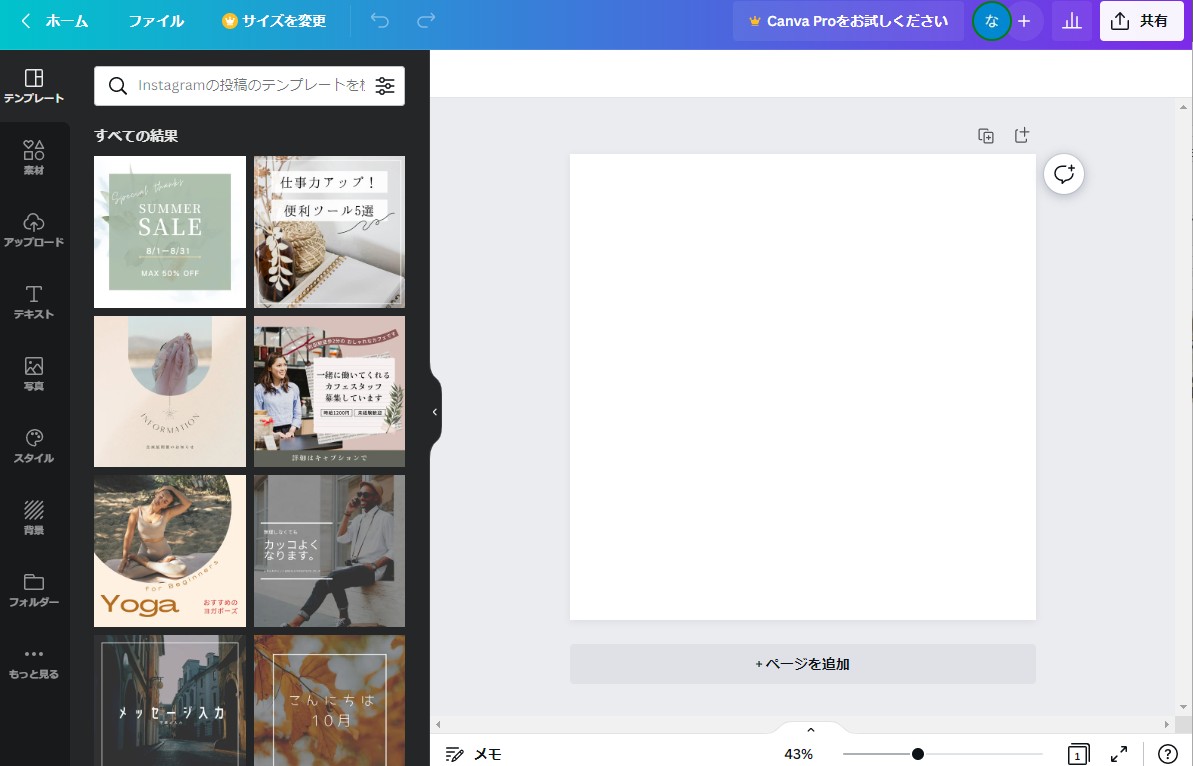
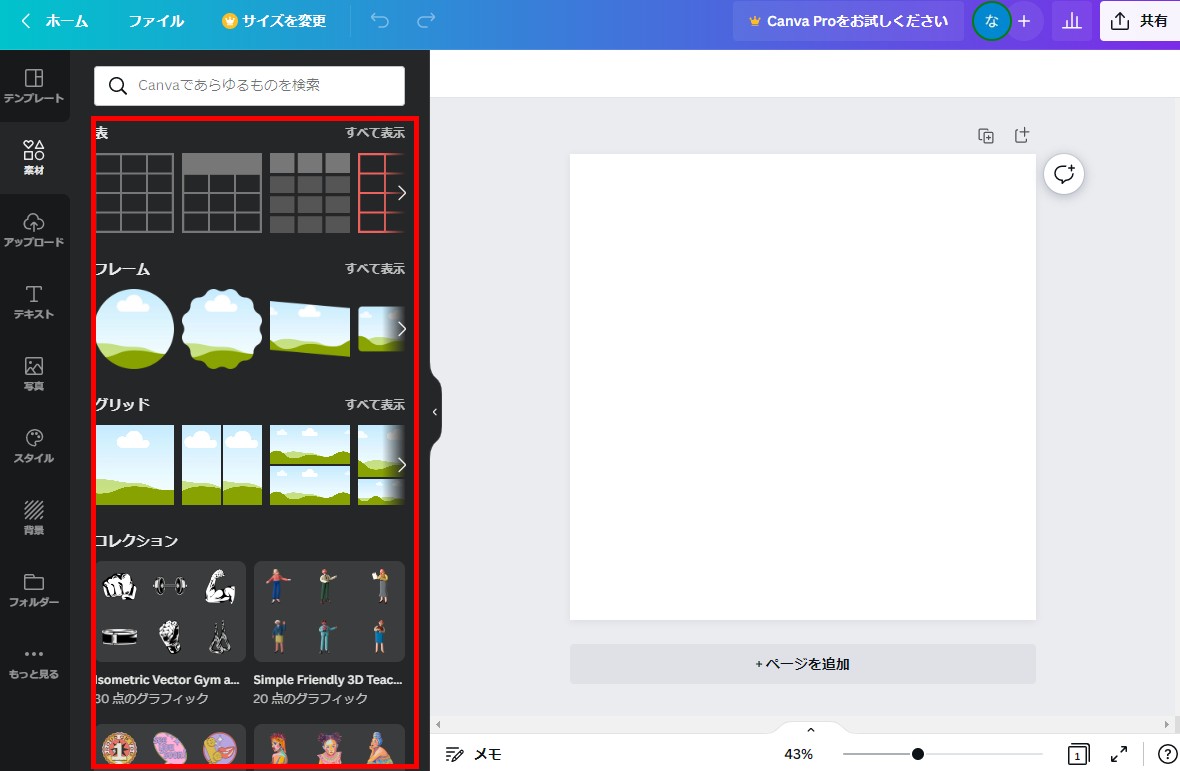
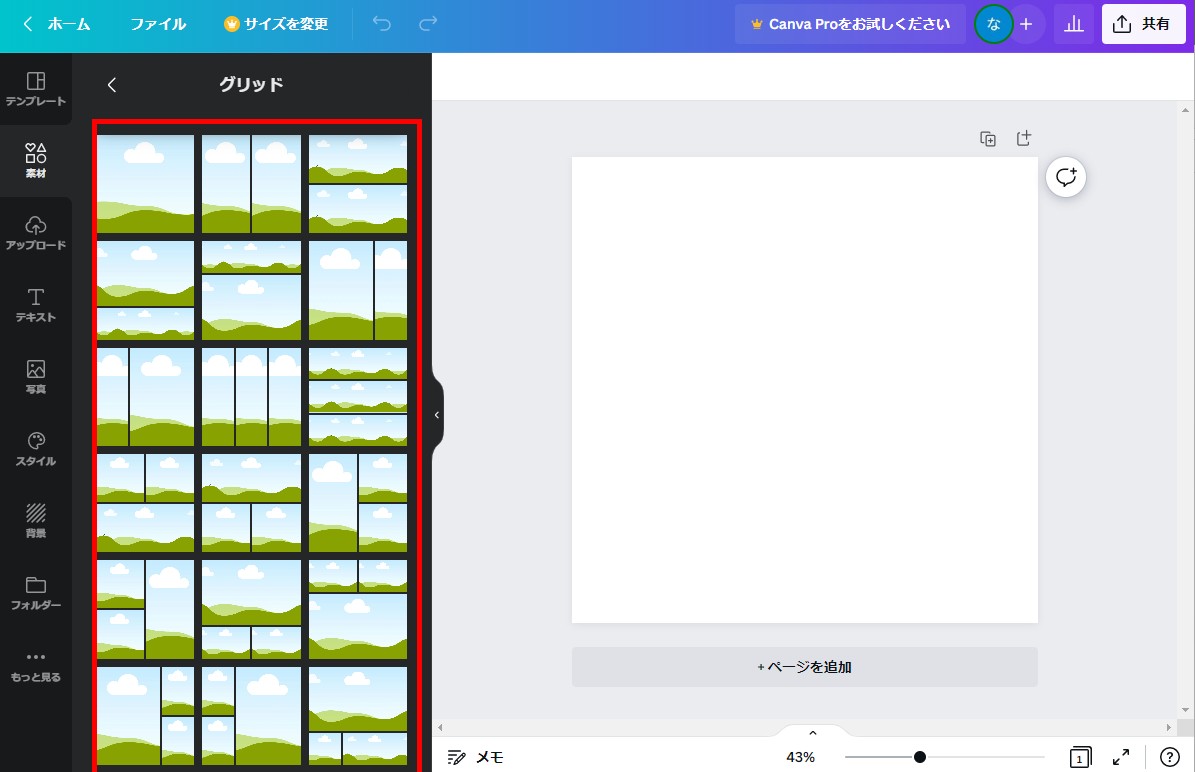
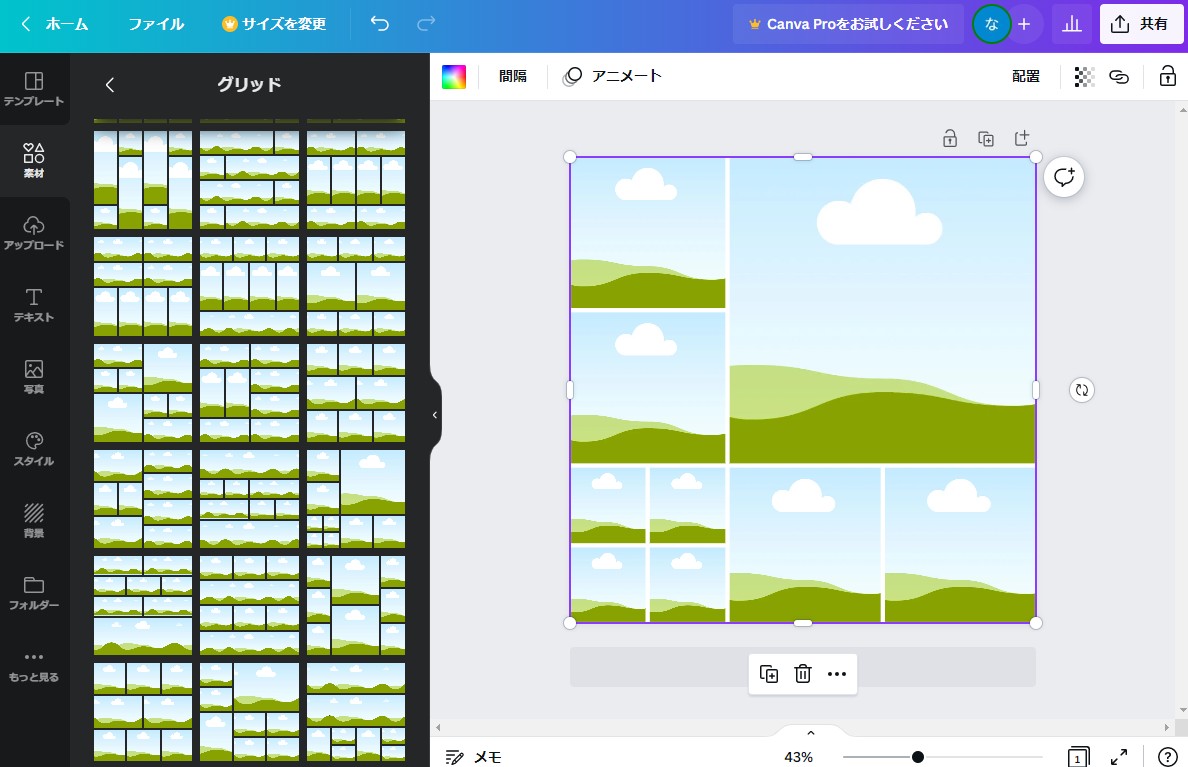
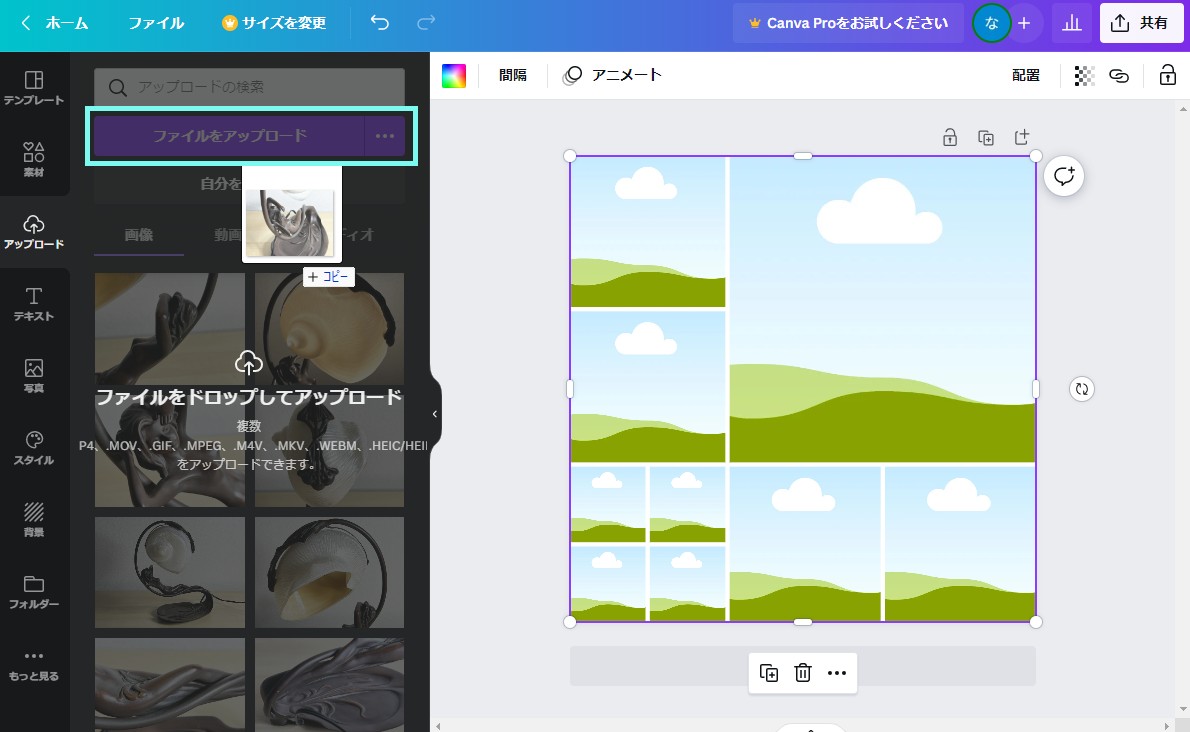
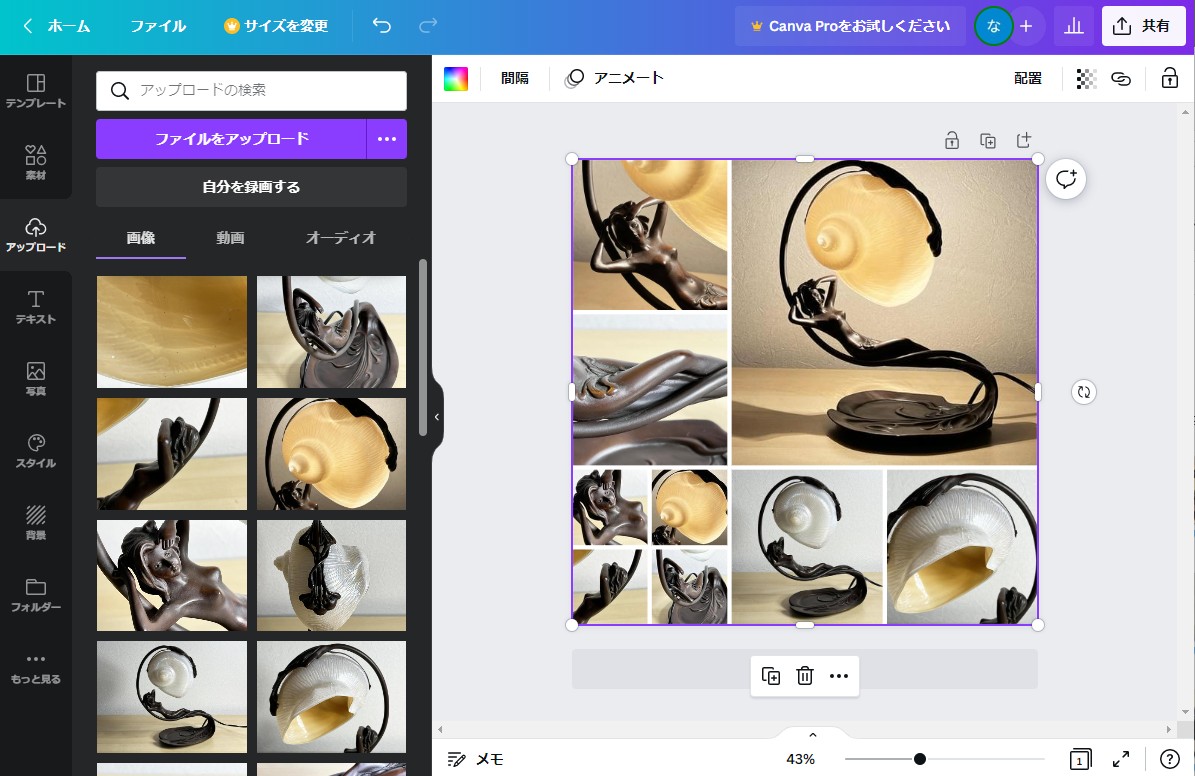
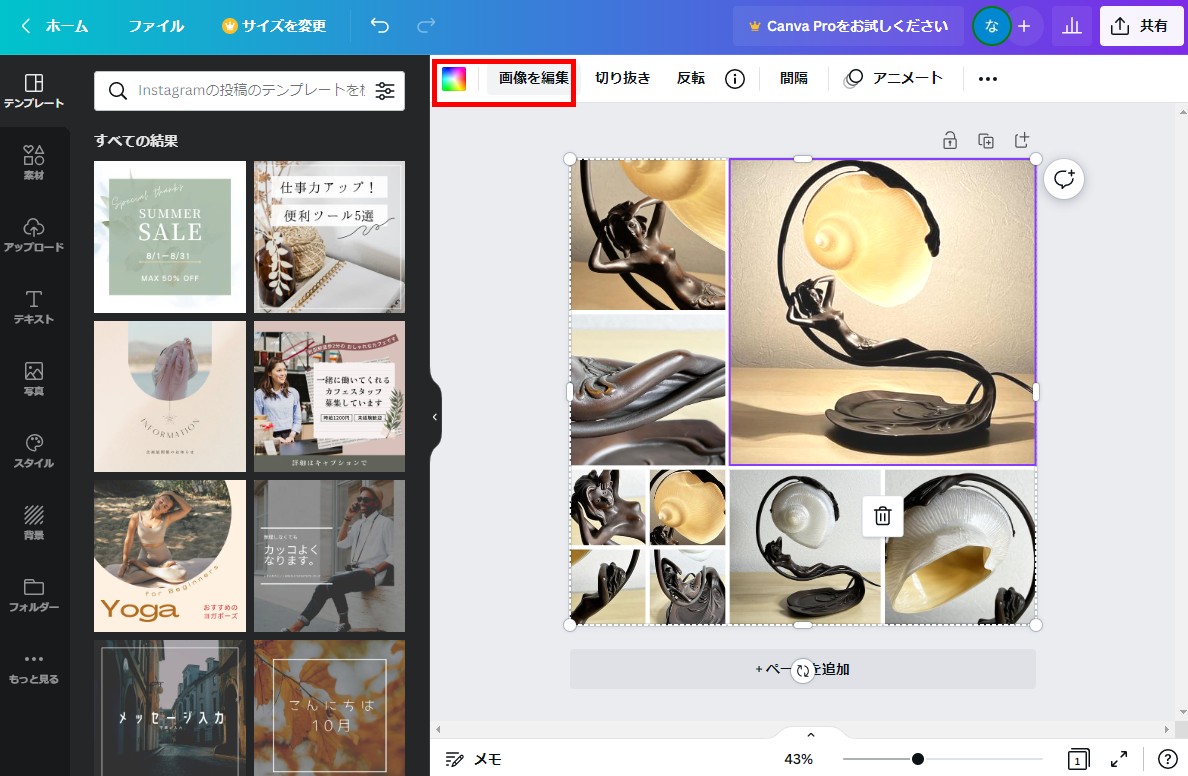
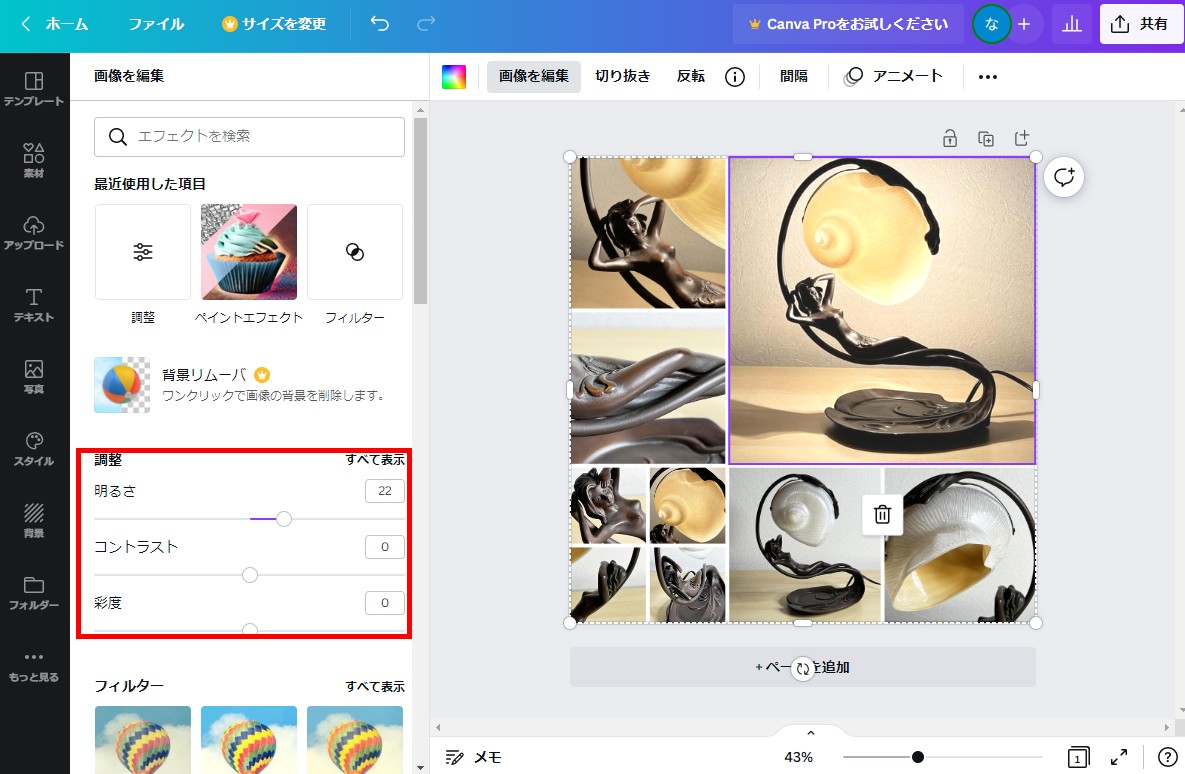
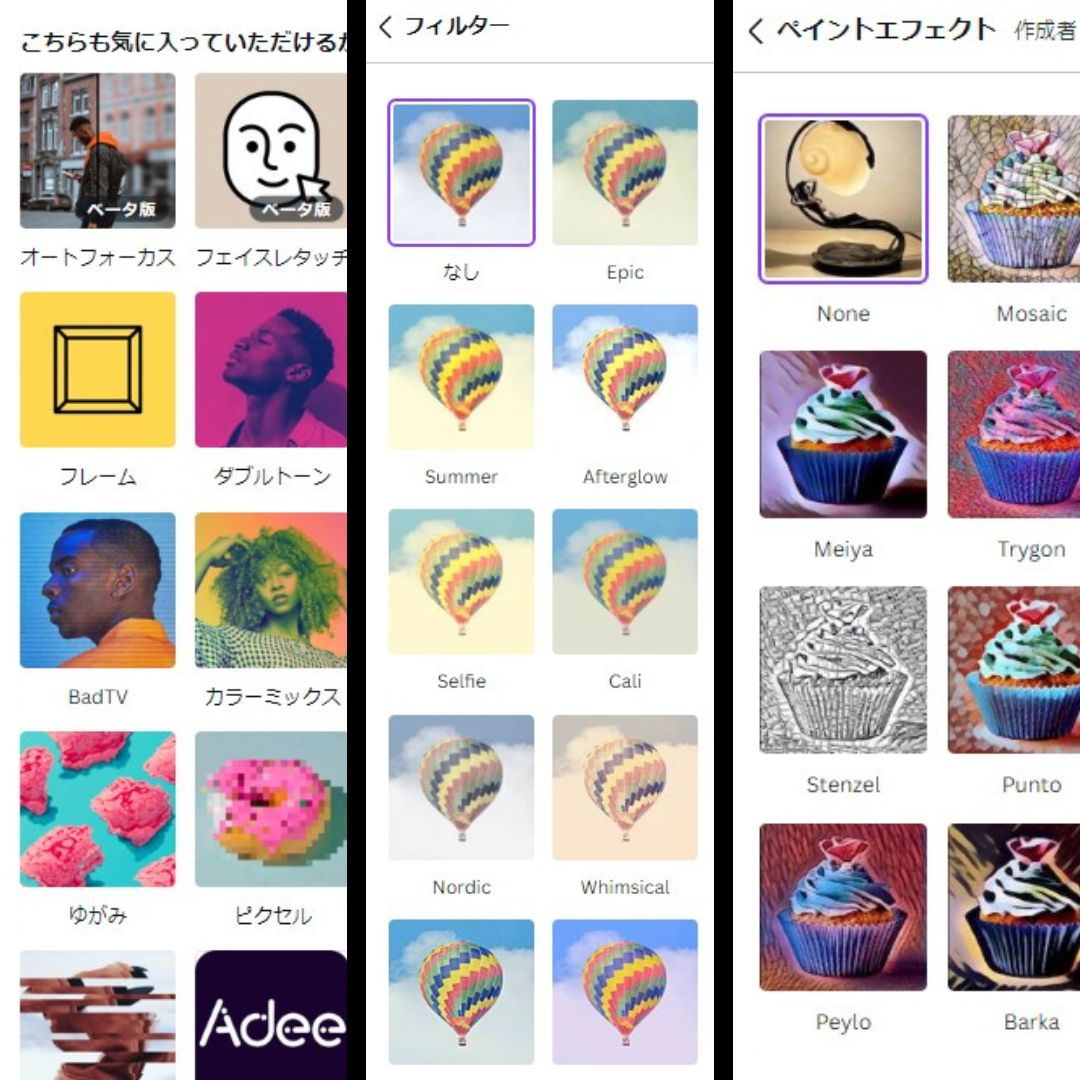
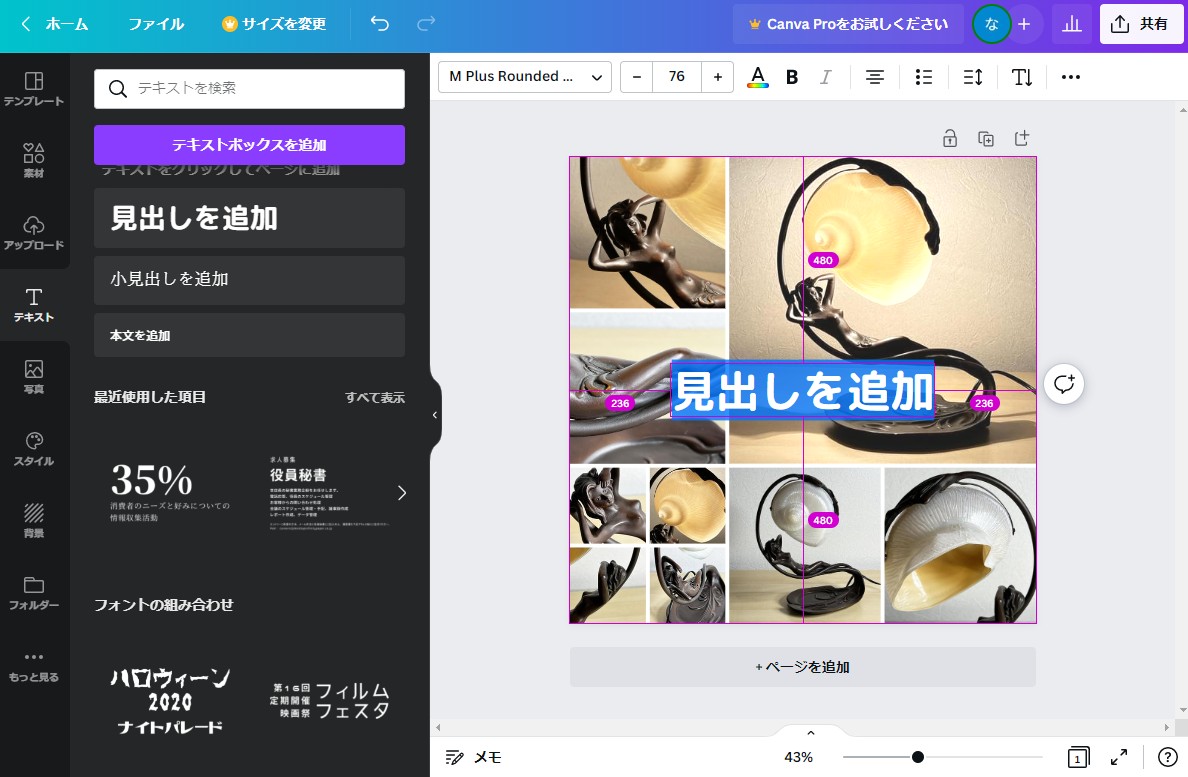
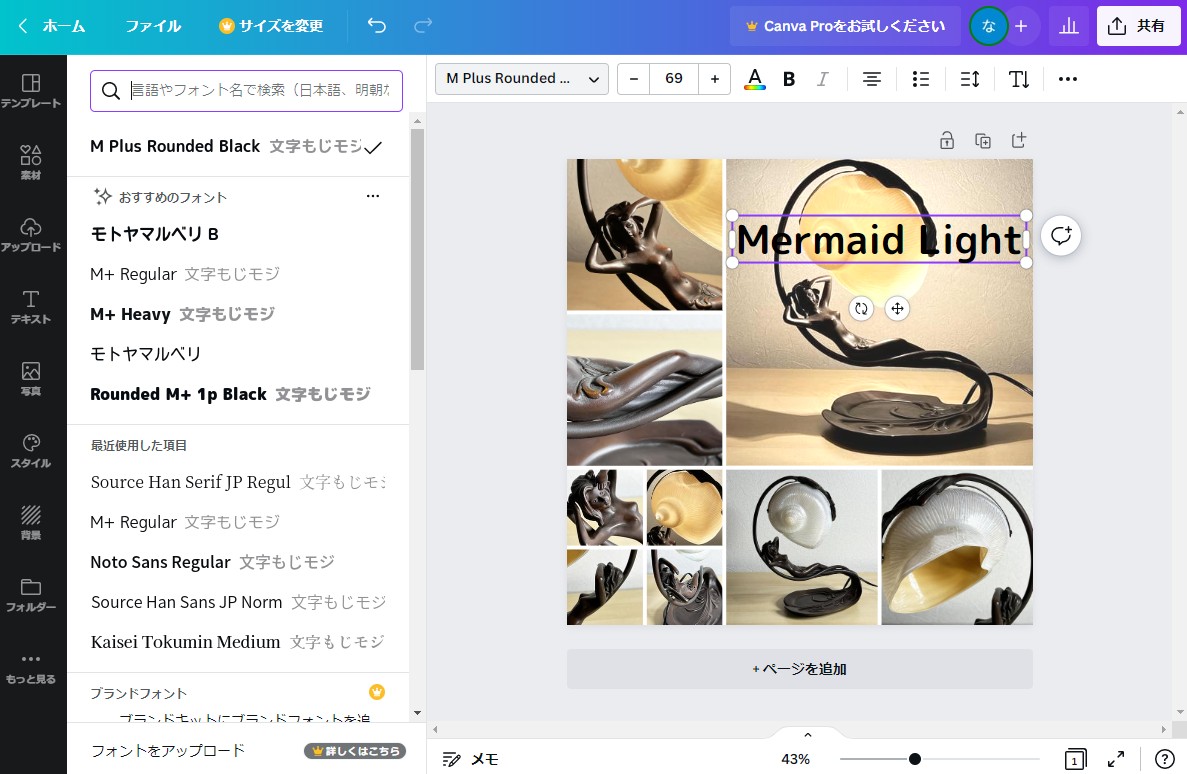
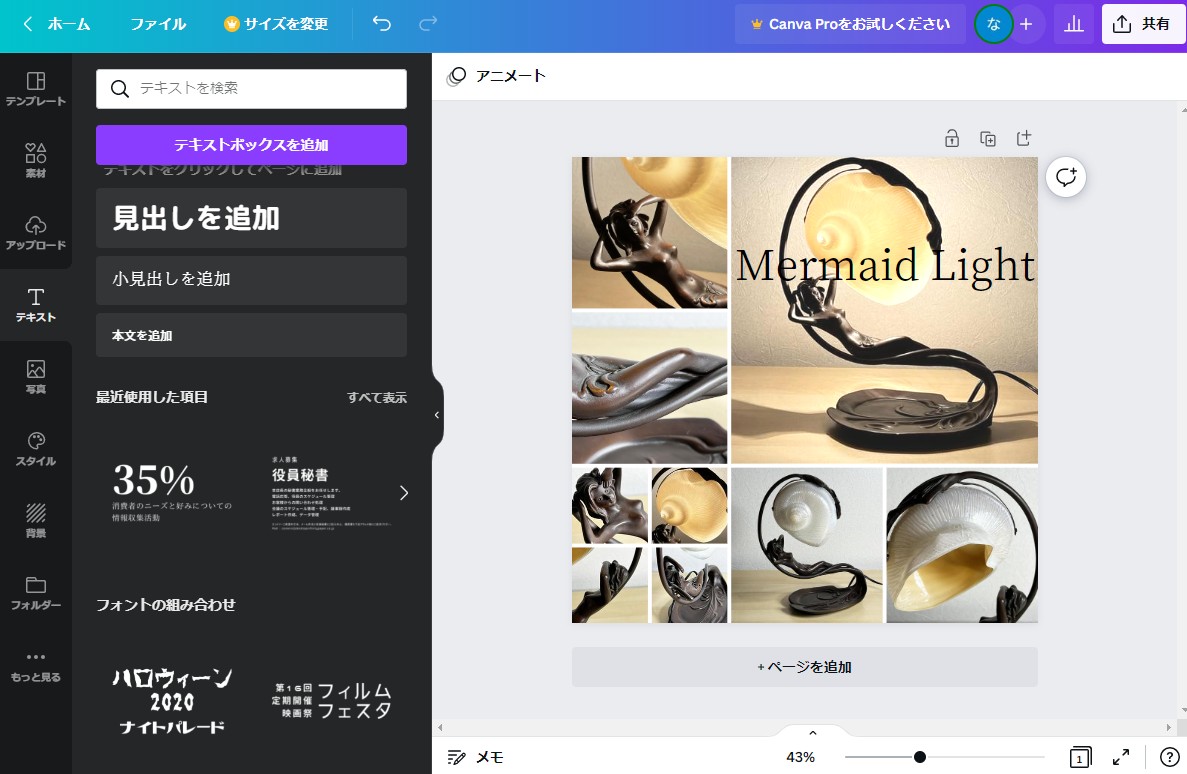
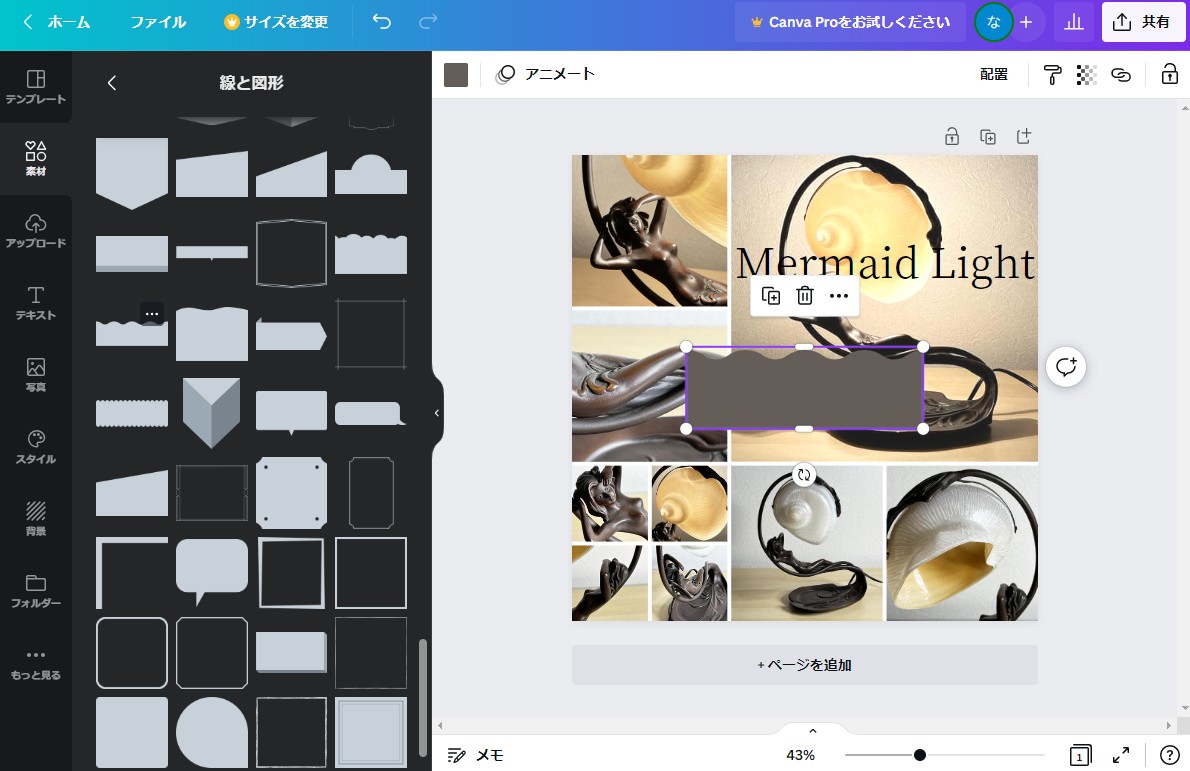
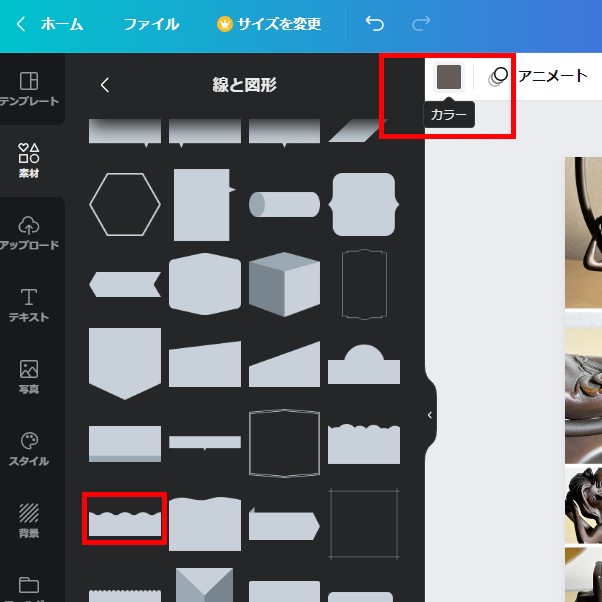
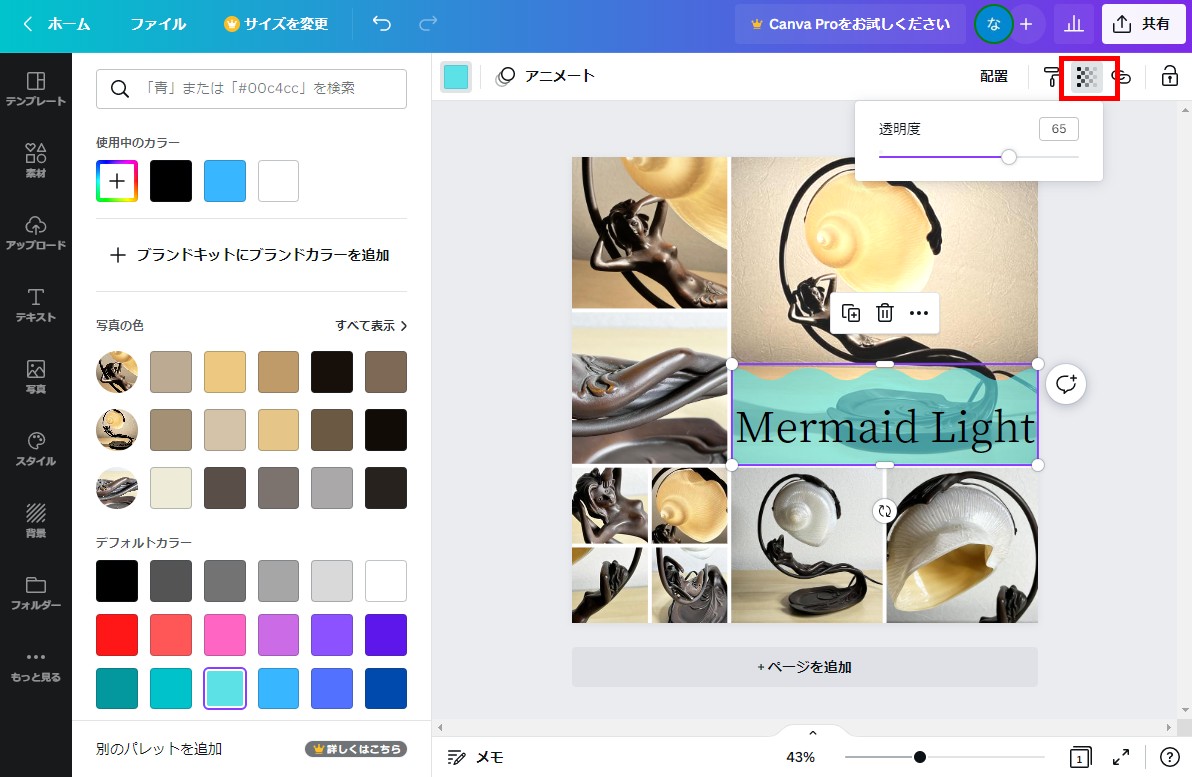
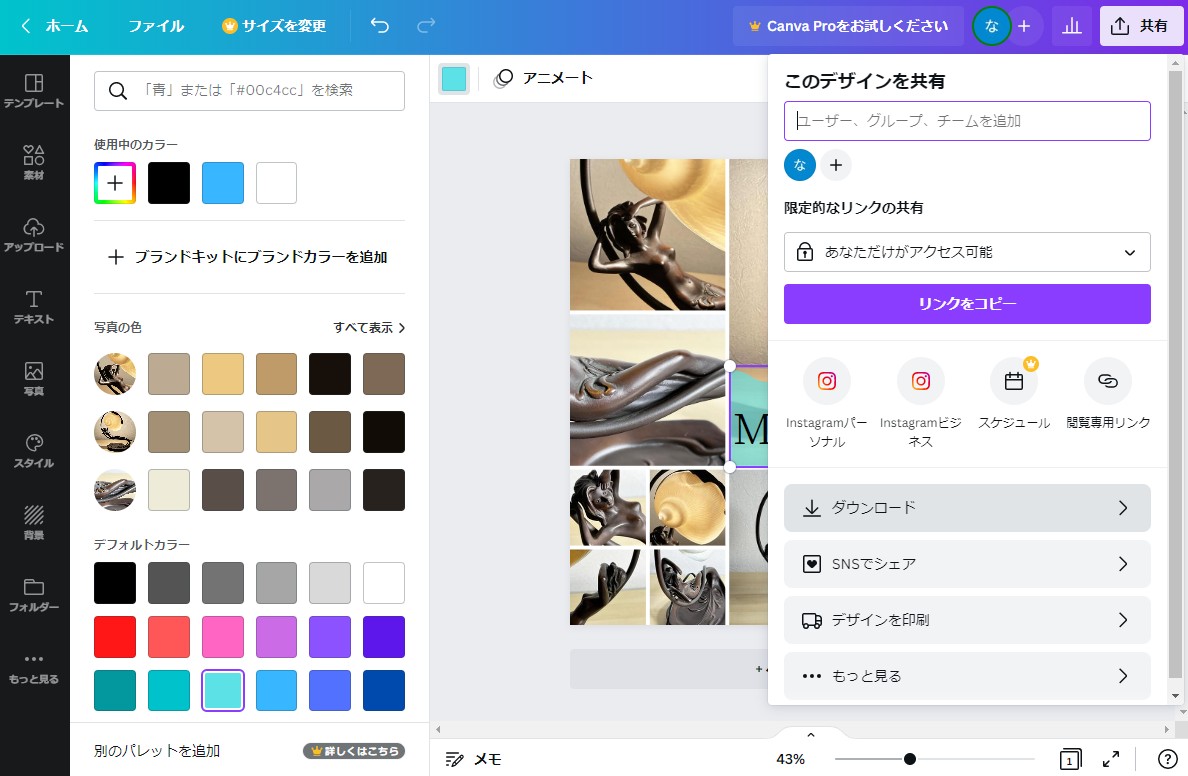





コメント